Microsoft đã giới thiệu Windows 11 với giao diện người dùng mới mẻ, đặc trưng bởi các góc bo tròn và màu sắc sống động. Tuy nhiên, hệ điều hành này cũng đi kèm với một số thay đổi khiến không phải ai cũng hài lòng. Chẳng hạn, Windows 11 đã loại bỏ menu ngữ cảnh cổ điển, thay thế bằng một phiên bản mới với các góc bo và ít tùy chọn hơn. Hệ điều hành mới này tiếp tục xu hướng làm cho việc tùy chỉnh người dùng trở nên khó khăn hơn. Điều này, cùng với sự xuất hiện của quảng cáo, là lý do khiến nhiều người dùng ước rằng họ đang sử dụng Windows 10 mỗi khi trải nghiệm Windows 11.
Luôn tìm kiếm các cách để làm cho Windows 11 dễ chịu hơn, và một điều đã giúp ích đáng kể là khả năng tùy biến thông qua các ứng dụng bên thứ ba. Có rất nhiều ứng dụng cho phép bạn thay đổi giao diện và cảm giác của Windows, và dưới đây là bốn lựa chọn hàng đầu mà bạn nên cân nhắc để cá nhân hóa Windows 11 theo ý muốn.
1. Start11: Khôi phục Menu Start cổ điển
Để tùy chỉnh Windows, không thể không nhắc đến Start11 của Stardock. Stardock có lịch sử lâu đời trong việc cung cấp các công cụ tùy biến cho Windows, và Start11 là một “vị cứu tinh” cho bất kỳ ai nhớ menu Start cổ điển hoặc thấy phiên bản mới kém chức năng hơn. Ứng dụng này cho phép bạn mang trở lại menu Start của Windows 10 hoặc thậm chí là menu Start của Windows 7 nếu bạn muốn một chút hoài niệm. Nó hoàn toàn có thể tùy chỉnh, cho phép bạn điều chỉnh mọi thứ từ bố cục đến bảng màu.
Start11 còn bao gồm khả năng tùy chỉnh các nút và thư mục Windows quen thuộc, đồng thời vô hiệu hóa tính năng tìm kiếm trên thanh Taskbar. Bạn cũng có thể ẩn các tính năng không sử dụng và thêm các phím tắt để làm cho menu Start trở nên chức năng hơn. Ứng dụng này không miễn phí, nhưng mức giá 7 USD được cho là hợp lý khi xét đến mức độ cải thiện khả năng sử dụng mà nó mang lại.
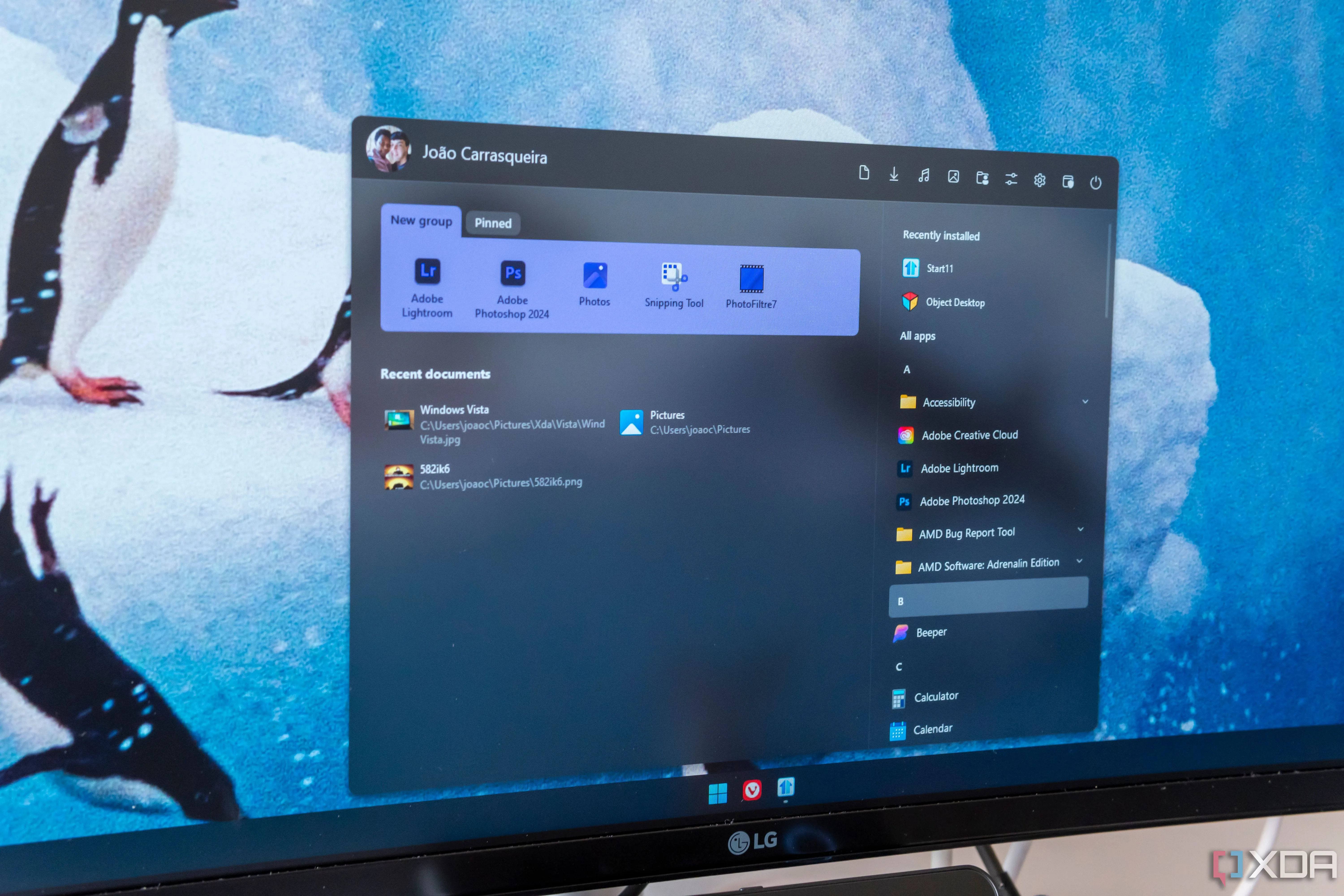 Giao diện Menu Start11 tùy chỉnh trên màn hình Windows 11 với thiết kế cổ điển
Giao diện Menu Start11 tùy chỉnh trên màn hình Windows 11 với thiết kế cổ điển
Stardock Start11 v2
Stardock Start11 v2 là một ứng dụng tuyệt vời để cá nhân hóa trải nghiệm Windows 11 hoặc Windows 10 của bạn. Bạn có thể thêm thanh Taskbar nổi, ba kiểu Menu Start, và thậm chí ghim thư mục vào thanh Taskbar, cùng nhiều tính năng khác nữa.
 Biểu tượng ứng dụng Stardock Start11 phiên bản 2, công cụ khôi phục Start menu
Biểu tượng ứng dụng Stardock Start11 phiên bản 2, công cụ khôi phục Start menu
2. Rainmeter: Thư viện giao diện (skin) khổng lồ
Rainmeter luôn đi kèm với một cảnh báo – nó có thể gây nghiện. Việc thiết lập Rainmeter có thể hơi khó khăn lúc đầu, nhưng một khi bạn đã quen với ứng dụng và học cách điều chỉnh nó theo nhu cầu của mình, thật khó để ngừng tinh chỉnh hoặc thậm chí tạo ra các bản mod của riêng bạn.
Ứng dụng này cho phép bạn thêm các widget và thông tin hệ thống trực tiếp lên màn hình desktop. Bạn muốn có đồng hồ, cập nhật thời tiết hay thống kê hệ thống trực tiếp? Rainmeter sẽ đáp ứng. Ứng dụng sử dụng các skin, về cơ bản là các chủ đề mà bạn có thể tùy chỉnh hoặc tải xuống từ cộng đồng. Có một thư viện skin khổng lồ có sẵn, từ các thiết kế tối giản đến các bố cục phức tạp, tương lai.
 Màn hình desktop Windows được cá nhân hóa với các widget của Rainmeter
Màn hình desktop Windows được cá nhân hóa với các widget của Rainmeter
Rainmeter
Rainmeter là một phần mềm dành cho Windows mà bạn có thể sử dụng để tùy chỉnh màn hình desktop của mình. Có vô số skin và plugin để làm cho máy tính của bạn trông đúng như những gì bạn muốn!
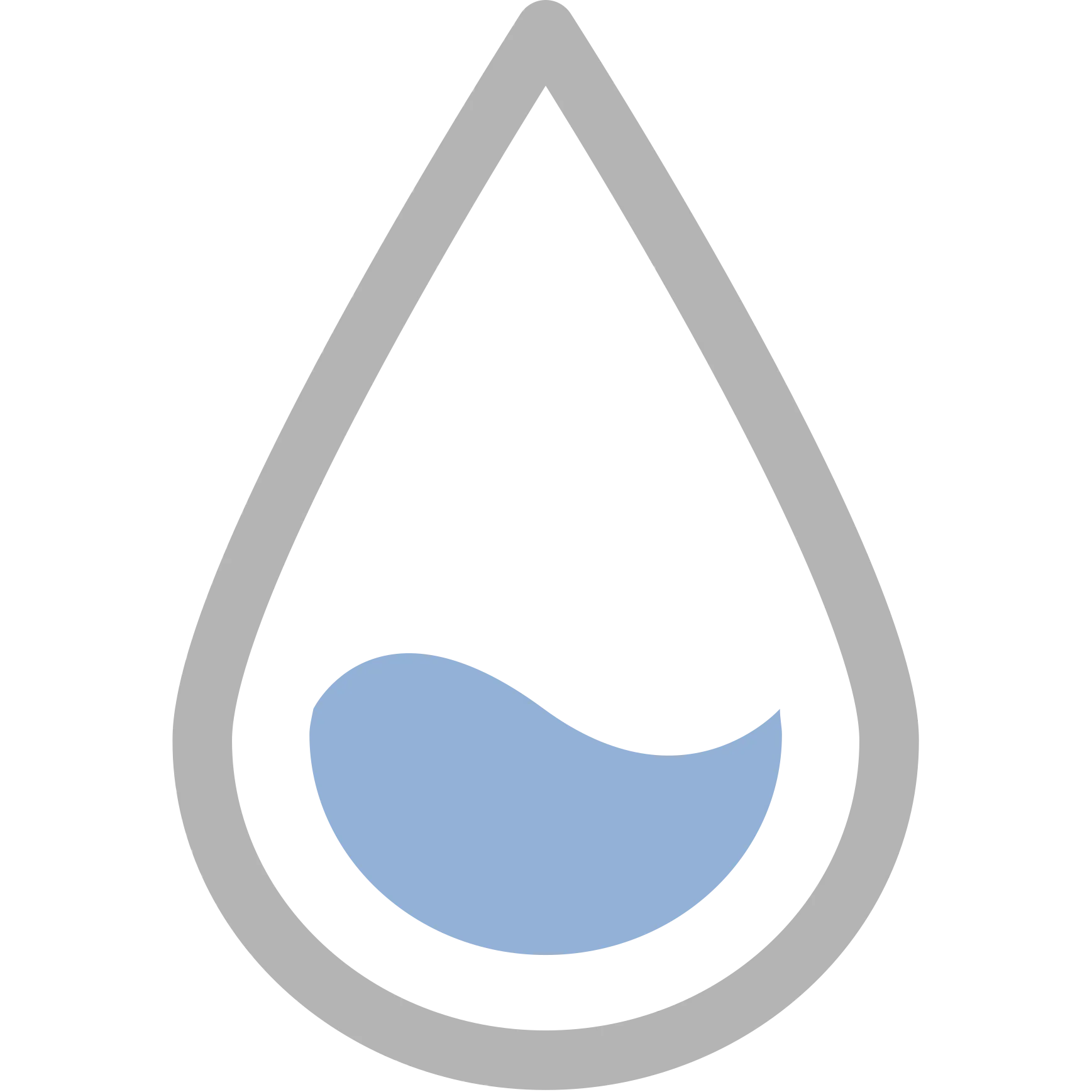 Biểu tượng ứng dụng Rainmeter, cho phép tùy chỉnh giao diện desktop Windows
Biểu tượng ứng dụng Rainmeter, cho phép tùy chỉnh giao diện desktop Windows
3. RoundedTB: Thanh Taskbar bo tròn đẹp mắt
RoundedTB là một ứng dụng đơn giản nhưng hoạt động hiệu quả – nó cho phép bạn thêm các góc bo tròn vào thanh Taskbar. Mặc dù Windows 11 đã có các góc bo tròn cho cửa sổ ứng dụng, thanh Taskbar vẫn giữ nguyên hình dạng thẳng cạnh gây khó chịu.
Ứng dụng cho phép bạn bo tròn các góc của Taskbar, chia chúng thành các phân đoạn và thêm lề. Nó cũng cho phép bạn biến thanh Taskbar của Windows 11 hoạt động như một dock nổi. RoundedTB thậm chí còn cung cấp các cài đặt chính xác cho lề và bán kính của Taskbar. Ứng dụng này hoàn toàn miễn phí và có sẵn trên trang web của nhà phát triển.
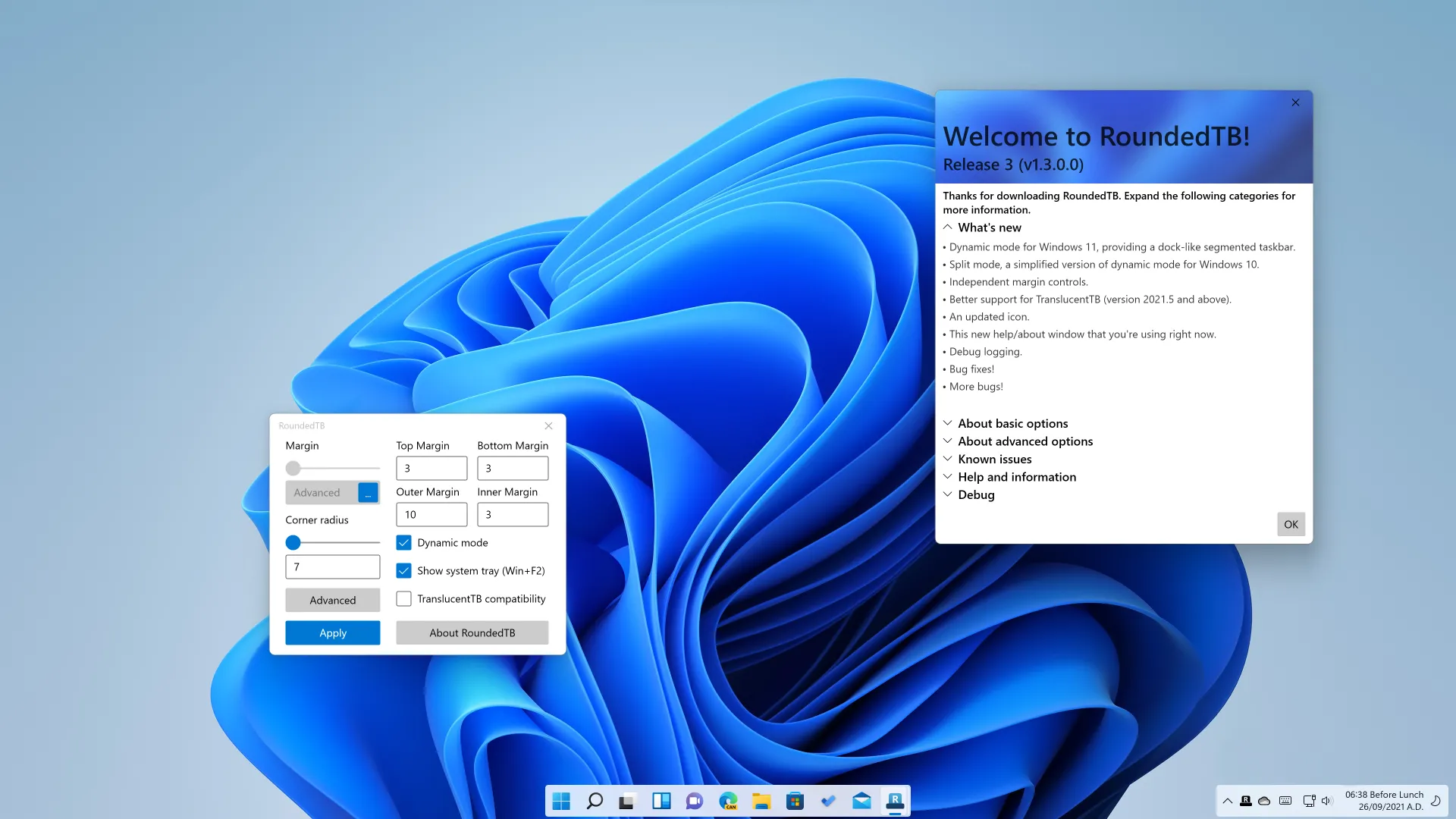 Giao diện cài đặt của RoundedTB, hiển thị tùy chọn bo tròn và căn lề thanh Taskbar Windows 11
Giao diện cài đặt của RoundedTB, hiển thị tùy chọn bo tròn và căn lề thanh Taskbar Windows 11
RoundedTB
RoundedTB là một ứng dụng miễn phí cho phép bạn tùy chỉnh thanh Taskbar của Windows 11 với các góc bo tròn, lề và tính năng dock nổi.
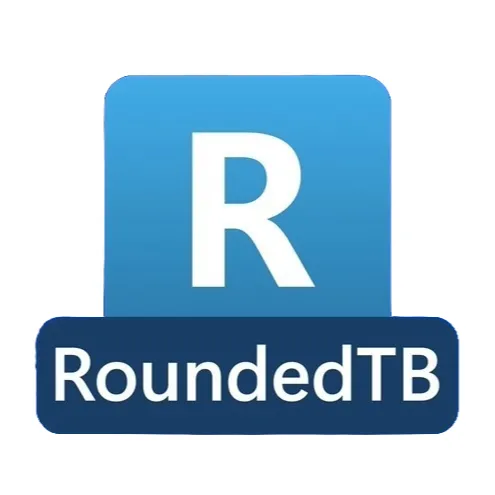 Logo ứng dụng RoundedTB, giúp bo tròn góc thanh Taskbar trên Windows 11
Logo ứng dụng RoundedTB, giúp bo tròn góc thanh Taskbar trên Windows 11
4. Windows 11 Classic Context Menu: Mang Menu ngữ cảnh cũ trở lại
Menu ngữ cảnh mới trong Windows 11 trông hiện đại nhưng không thực sự thực tế. Microsoft đã giảm số lượng tùy chọn có sẵn, buộc bạn phải nhấp vào “Show more options” (Hiển thị thêm tùy chọn) để truy cập menu đầy đủ. Nếu điều này làm bạn khó chịu, bạn sẽ yêu thích ứng dụng Windows 11 Classic Context Menu.
Ứng dụng nhẹ này khôi phục menu ngữ cảnh cũ, cho phép bạn truy cập tức thì tất cả các tùy chọn mà bạn đã quen thuộc. Nó đặc biệt tiện lợi cho những người dùng chuyên nghiệp (power users) thường xuyên dựa vào các chức năng bổ sung của menu cổ điển. Sau khi cài đặt, bạn sẽ không còn phải đối phó với những hạn chế của menu mới nữa.
Điều đáng chú ý là bạn cũng có thể kích hoạt menu ngữ cảnh cũ bằng cách chỉnh sửa Registry. Tuy nhiên, chúng tôi không khuyến khích cách này nếu bạn không quen thuộc với Registry Editor, vì việc sử dụng sai có thể khiến hệ thống của bạn không ổn định hoặc thậm chí không hoạt động được.
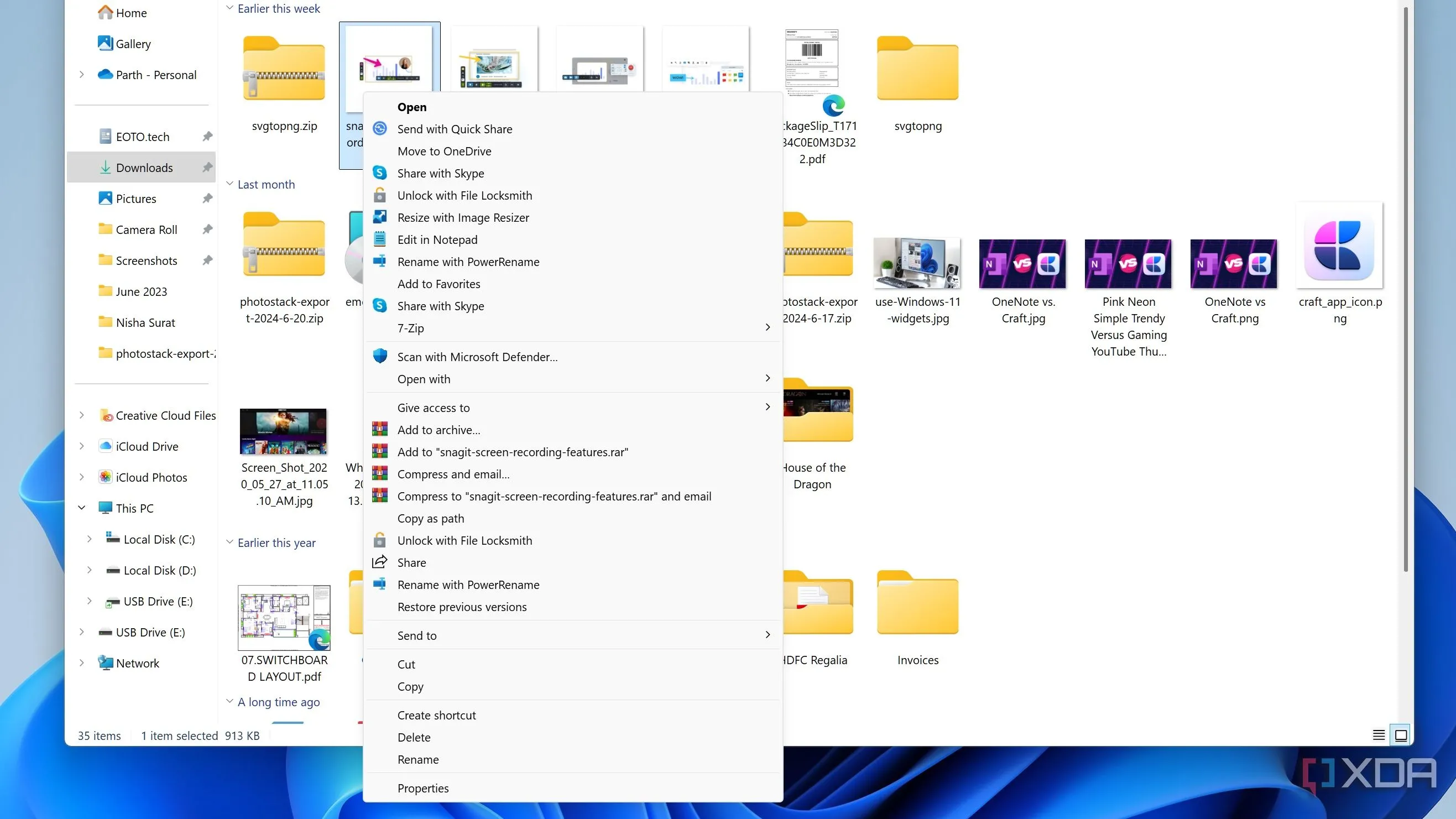 Menu ngữ cảnh cổ điển được khôi phục trên Windows 11, hiển thị đầy đủ tùy chọn
Menu ngữ cảnh cổ điển được khôi phục trên Windows 11, hiển thị đầy đủ tùy chọn
Windows 11 Classic Context Menu
Windows 11 Classic Context Menu khôi phục kiểu menu ngữ cảnh cũ, mang lại trải nghiệm nhấp chuột phải quen thuộc và hợp lý.
Biến Windows 11 thành của riêng bạn
Windows 11 có thể không dễ tùy chỉnh ngay từ đầu như các phiên bản tiền nhiệm, nhưng những ứng dụng trên đã chứng minh rằng bạn vẫn có thể tinh chỉnh nó theo ý muốn. Cho dù bạn muốn một menu Start chức năng hơn, một màn hình desktop cá nhân hóa cao độ, hay đơn giản là một giao diện người dùng nhất quán, những công cụ này có thể giúp bạn làm cho hệ điều hành hoạt động theo cách bạn muốn.
Cá nhân hóa không chỉ giới hạn ở giao diện người dùng. Bạn còn có thể khám phá thêm nhiều cách để tùy chỉnh các khía cạnh khác của Windows 11, để hệ điều hành này thực sự trở thành “ngôi nhà” kỹ thuật số của bạn. Hãy chia sẻ ý kiến của bạn về những ứng dụng tùy chỉnh Windows 11 này, hoặc công cụ yêu thích của bạn mà chúng tôi có thể đã bỏ lỡ!